Come creare giochi online
Uno dei tuoi sogni nel cassetto sin da quando eri bambino è sempre stato quello di creare un videogioco. Crescendo, però, hai compreso che svilupparne uno professionale è un lavoro, che vede tra l'altro di mezzo un numero importante di competenze, molto tempo e investimenti non di poco.
In questo periodo, però, hai un po' di tempo libero e vorresti dunque comprendere, senza essere troppo ambizioso, come creare giochi online, giusto per cercare di divertirti e dare rapidamente sfogo alla tua immaginazione in questo modo. Lo capisco bene: d'altronde, a volte è bene seguire quel lampo creativo che è saltato in mente.
Ebbene, se non hai troppe pretese, direi che sei arrivato nel posto giusto. Mi appresto infatti a indicarti quali sono al giorno d'oggi i portali Web che possono consentirti di raggiungere in modo tutto sommato semplice il tuo obiettivo, tra l'altro in modo gratuito e senza il bisogno di avere competenze a livello di sviluppo. Detto questo, a me non resta altro da fare, se non augurarti buona lettura e soprattutto buon divertimento!
Indice
Come creare un gioco online
Dato che ti stai chiedendo come creare giochi online, direi che è bene soffermarsi su quei siti Web che ti consentono di fare tutto direttamente da un browser. Chiaramente non si tratta di strumenti professionali, dunque è bene prendere il tutto più come un modo di divertirsi che altro, ma ti posso assicurare che al giorno d'oggi ci sono dei servizi che potresti reputare intriganti (come d'altronde vedrai a bene). Tra l'altro, i portali che mi accingo a illustrare di seguito sono tutti accessibili gratuitamente (al netto dell'eventuale pubblicità) e anche senza registrazione.
Rooms.xyz
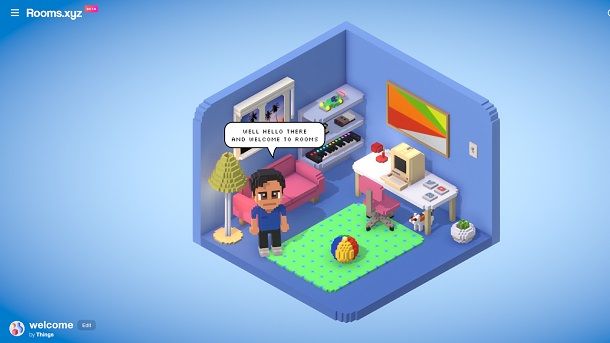
Il primo sito Web che ti consiglio di prendere in considerazione se sei alla ricerca di un po' di divertimento con la creazione di giochi online è Rooms.xyz, che al momento in cui scrivo può essere provato in versione Beta (che potrebbe dunque vedere di mezzo bug e così via) anche senza registrazione. Per intenderci, si tratta più che altro di un creatore di stanze, che possono includere esperienze ludiche di ampio tipo, consentendoti di dare ampio spazio alla tua creatività.
Per procedere, collegati dunque al portale ufficiale di Rooms.xyz e fai clic sul pulsante Try it now, presente a sinistra. In questo modo, verrai accolto dalla stanza Welcome, che ti aiuterà a capire meglio a che tipo di possibilità si fa riferimento, mediante un rapido tutorial in inglese (non preoccuparti: mi appresto a prenderti per mano in questo contesto, così da consentirti di iniziare al meglio).
Il simpatico personaggio presente a schermo ti spiegherà dunque rapidamente che quella che stai vedendo è una stanza di esempio, che puoi modificare a tuo piacimento. Più precisamente, in questo contesto ti verrà indicato di provare a interagire con gli altri oggetti presenti a schermo, ad esempio la lampada che trovi a sinistra. Spostando il mouse sopra all'oggetto, infatti, lo vedrai illuminato: non ti resta poi che fare clic destro per accendere e spegnere la lampada. Un clic sinistro ti consentirà invece di ruotare a piacimento la stanza.
Una volta che avrai giocato un po' con gli elementi presenti a schermo contestualmente alla stanza, vedrai dunque comparire in alto il riquadro Learn how to edit rooms, su cui dovrai premere per proseguire col tutorial. Verrà dunque caricata un'altra stanza, in cui verrai accolto dal personaggio chiamato Professor Bruno. Avrai probabilmente già capito che quest'ultimo è qui per spiegarti le basi di Rooms.xyz.
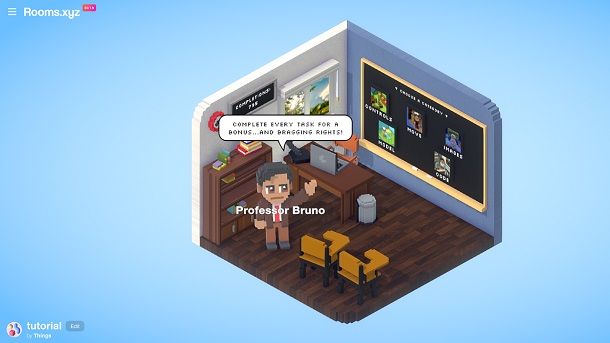
Più precisamente, il Professor Bruno ti indicherà di completare tutte le attività presenti sulla lavagna per ottenere un bonus. Ti consiglio dunque di premere innanzitutto sul riquadro CONTROLS, così da avviare il tutorial relativo ai comandi. Una volta che verrà caricata l'apposita stanza, vedrai comparire a schermo in basso delle frecce direzionali, nonché i pulsanti A e B. Premendo dunque sul tasto TRY IT per far sparire la rapida introduzione del Professor Bruno, vedrai comparire una versione modificata di uno dei platform più iconici della storia dei videogiochi.
Non ti resta dunque che giocare un po' a quello che in Rooms.xyz viene ribattezzato Super Bruno World, muovendoti premendo col mouse sopra le succitate frecce direzionali oppure tramite le frecce della tastiera, mentre per saltare puoi utilizzare il pulsante A presente in basso a destra oppure la barra spaziatrice della tastiera. Il tuo obiettivo in questo contesto è quello di entrare dentro il tubo verde. Divertiti dunque per il momento a portare a termine questo minigioco, che serve a mostrarti con un esempio concreto un'idea in merito a cosa si può fare contestualmente a una stanza. Fai dunque clic sul pulsante DONE per proseguire.
Tornerai dunque nella stanza del Professor Bruno, da cui potrai procedere alla prossima stanza. Ti consiglio di seguire l'ordine presente sulla lavagna, premendo dunque sul riquadro MOVE. In questo contesto, ti verrà mostrato come ogni stanza sia modificabile, dato che gli oggetti presenti in questo contesto possono essere spostati, rimpiazzati e rimossi. Una volta che avrai premuto sul tasto START, potrai dunque iniziare questa fase del tutorial.
A questo punto, il Professor Bruno ti chiederà innanzitutto come può chiamarti, scusa utile per mostrarti i pulsanti YES e NO a schermo. Premendo, ad esempio, su NO, vedrai che quest'ultimo pulsante si può spostare. Alla fine, però, per proseguire dovrai acconsentire a farti chiamare Chap, premendo sul tasto YES. Una volta fatto questo, ti verrà richiesto di spostare l'oggetto pesante presente a destra della stanza.
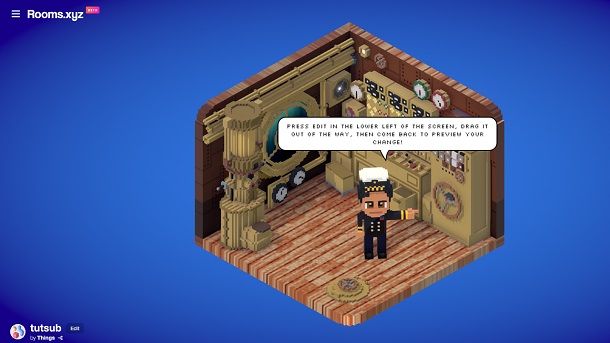
Per fare questo, fai dunque clic sul pulsante Edit, collocato in basso a sinistra, in modo da vedere comparire a schermo la modalità di modifica. Adesso puoi dunque trascinare l'oggetto pesante al centro della stanza, così da liberare il passaggio. Dopodiché, così come indicato dal tutorial, fai clic sulla voce Preview presente in alto per tornare alla modalità di anteprima. A questo punto, non ti resta dunque che fare clic destro sull'uscita EXIT presente a destra, premendo in seguito sul pulsante DONE per portare a termine anche questa fase del tutorial (mentre a schermo ti verrà spiegato che potrai modificare anche in altri modi gli elementi a schermo).
Adesso è dunque giunto il momento di premere sul riquadro IMAGES presente sulla lavagna, così da approcciare la fase del tutorial relativa alle immagini. Queste ultime possono infatti consentirti di dare libero sfogo alla tua fantasia andando oltre agli oggetti 3D visti finora: premi quindi sul pulsante TRY IT per procedere. Il Professor Bruno, in questo caso nei panni di un astronauta, ti accoglierà dunque con una celebre frase spaziale.
Ciò che ti verrà richiesto di fare è dunque cambiare l'immagine del finestrino in space.jpg, così da ambientare effettivamente il tuo videogioco nello Spazio anziché in un prato verde. Fai dunque clic sul pulsante Edit, sempre collocato in basso a sinistra, facendo poi clic sul riquadro del finestrino presente al centro dello schermo (quello dove c'è il prato verde), selezionando dalla destra l'opzione Media e impostando, contestualmente alla voce Image, l'immagine space.jpg (e non earth.jpg).
In questo modo, vedrai effettivamente comparire a schermo uno sfondo spaziale. Non ti resta quindi che fare clic sull'opzione Preview, presente in alto, per tornare alla stanza e vedere il Professor Bruno festeggiare. Chiaramente, non c'è troppo bisogno a questo punto che ti dica che ciò che devi fare per proseguire è fare clic sul tasto rosso, anche se il personaggio ti dice in modo simpatico di non farlo. Dopodiché, premi quindi sul tasto DONE per portare a termine anche questa parte del tutorial.
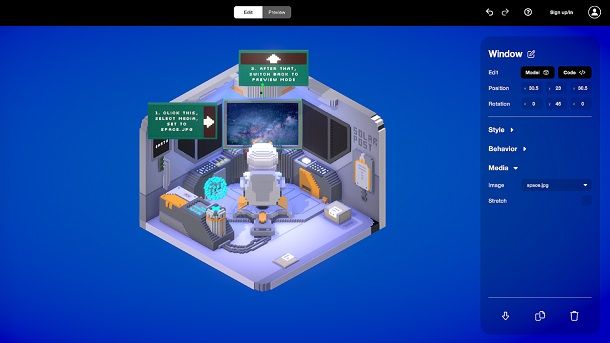
Perfetto, adesso è giunta l'ora di passare al riquadro MODEL. Premendo su quest'ultimo e facendo poi clic sul tasto FORE (magari leggendo prima la descrizione in inglese che ti spiegherà che gli oggetti a schermo possono essere possono essere modificati anche in forme e colori), verrai accolto da un Professor Bruno intento questa volta a giocare a golf. Tuttavia, c'è un problema, la mazza è troppo corta.
Hai insomma un compito, in quanto creatore del gioco, allungare la mazza da golf, così che il Professor Bruno possa effettivamente colpire la palla. Per procedere, premi dunque sul tasto Edit, collocato sempre in basso a sinistra, facendo successivamente clic sulla mazza che è in mano al Professor Bruno e selezionando poi l'opzione Model, presente in alto a destra. Vedrai dunque comparire a schermo l'editor dell'oggetto 3D. Potresti aver già compreso cosa devi fare: ti basta aggiungere tre blocchi alla base della mazza, così da allungarla di quel che basta.
Una volta effettuate le modifiche, premi dunque sull'icona della spunta, presente in alto a destra, per tornare alla stanza. Non ti resta dunque che fare clic sulla voce Preview collocata in alto per vedere se hai risolto la problematica lato gameplay. Se così non fosse, ti ricordo che i blocchi che vanno aggiunti alla base, in verticale, sono 3. Una volta fatto questo, vedrai che a schermo comparirà il pulsante DONE, che ti consentirà di proseguire nel tutorial.
A questo punto siamo arrivati alla fase finale di quest'ultimo, dato che l'ultimo riquadro rimasto sulla lavagna è quello CODE. Sì, si fa riferimento al codice (ma non preoccuparti: non si tratta di programmare seriamente in C, bensì di una questione un po' più semplice, come avrai intuito anche dal modo in cui è strutturato il tutto). Una volta che verrà caricata l'apposita stanza, il tutorial ti spiegherò infatti che un po' di codice può dare vita alla tua stanza, garantendo la possibilità di creare interazioni avanzate. Premi dunque sul pulsante TRY IT per iniziare.
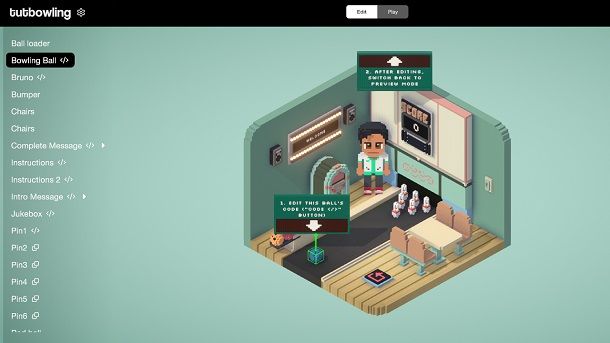
In questo contesto, l'immancabile Professor Bruno ti indicherà che il problema in questo caso è la palla da bowling. Per rendere il gioco completo, bisogna insomma mettere mano al codice. Premi dunque il pulsante Esc della tastiera (sì, si può accedere alla modalità di modifica anche in questo modo) e premi sulla voce Bowling Ball presente in alto a sinistra. Dopodiché, ciò che devi selezionare è il pulsante Code collocato in alto a destra.
Eccoci arrivati dunque alla questione focale: il linguaggio di programmazione utilizzato è Lua, ampiamente noto in ambito di scripting. Rooms.xyz punta insomma, al netto di un'interfaccia intuitiva, a farti comprendere anche un po' le basi della programmazione. Tranquillo, anche se non sei un developer, in realtà per muovere i primi passi non è necessario avere competenze di quel tipo (poi ti spiegherò meglio la questione).
In questo caso, sono infatti i commenti presenti direttamente nel codice a dirti cosa fare (i commenti in questo caso vengono indicati dopo le due —). Ecco dunque che ti sarà sin da subito chiaro che ciò che ti basta fare è sostituire il 0.05 legato alla variabile oomph con un 50, così da incrementare la forza (necessaria per riuscire effettivamente a trascinare la palla da bowling verso i birilli nel gioco). Una volta messa in campo questa semplice operazione (puoi per ora evitare di mettere le mani sulle funzioni già disponibili), non ti resta dunque che fare clic sull'icona della spunta presente in alto a destra.
Dopodiché, potrai dunque premere sul pulsante Preview presente in alto per tornare alla modalità di anteprima. Adesso che hai applicato la giusta forza, dunque, ti basterà utilizzare il mouse per trascinare la palla da bowling verso i birilli, facendo cadere i birilli. Solamente così il Professor Bruno sarà fiero di te e ti indicherà che ce l'hai fatta, consentendoti di portare a termine il tutorial mediante la pressione del pulsante DONE.
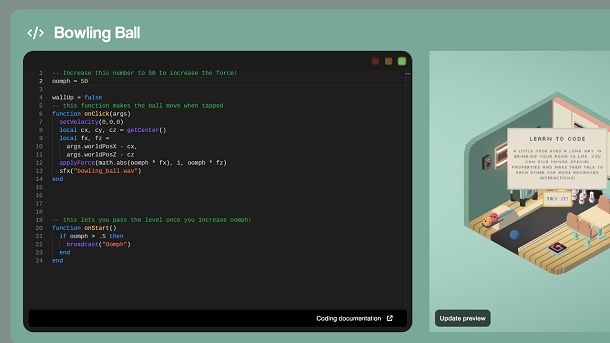
Una volta fatto ciò, il Professor Bruno ti dirà come premio una coppa e una capra parlante (d'altronde, il mondo dei videogiochi è creativo e scanzonato e dunque anche la rispettiva introduzione non può che esserlo altrettanto). Attenzione però: in questo contesto c'è anche qualcosa di serio, che guarda tra l'altro al futuro del mondo dei videogiochi. Facendo clic sulla sagoma della capra parlante, infatti, comparirà in basso una barra di testo in cui puoi digitare ciò che vuoi dire alla capra.
Sì, tutto ciò è abilitato dall'intelligenza artificiale ChatGPT (dunque, come ti viene detto anche a schermo, evita magari di inserire informazioni personali, per via della questione privacy). Provare a conversare con la capra con frasi come che ne pensi del mio gioco? (premendo poi sul pulsante Send) può però non avere prezzo. Vedrai poi la capra rispondere mediante un fumetto che comparirà sopra alla sua testa (sì, può risponderti anche in italiano: è la magia dell'intelligenza artificiale, che in futuro potrebbe essere importante per gli NPC, ovvero i personaggi non giocanti, del mondo dei videogiochi).
Tornando però al presente, ora che hai un po' compreso cosa puoi fare con Rooms.xyz, potresti fare clic sul riquadro NEW ROOM comparso sulla lavagna, così da iniziare a creare un gioco tutto tuo. Non ti resta dunque che premere sulla voce Edit, presente in basso a sinistra, sfogando poi liberamente la tua fantasia, in modo da trasformare quella stanza pressoché vuota in un minigioco divertente. Chiaramente, puoi aggiungere nuovi oggetti 3D alla stanza mediante il pulsante + presente in basso a sinistra.
A questo punto, ritengo sia però giusto lasciarti esplorare da solo le ampie possibilità offerte dal servizio, visto che chiaramente il gioco è tuo e in campo creativo ciò che si può spiegare sono solamente le basi, ma poi in questi ambiti nessuno può darti realmente una mano (se non te stesso e la documentazione ufficiale, ovviamente). Non ti resta insomma che sbizzarrirti.
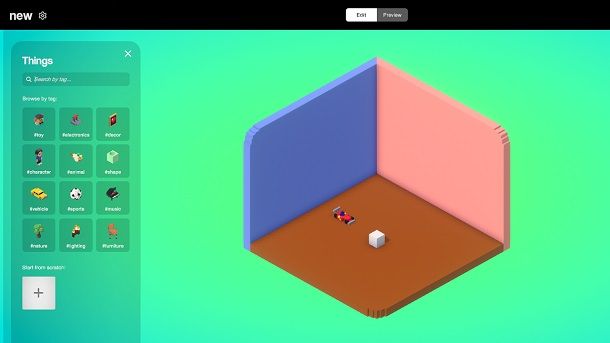
Per il resto, ci tengo a farti sapere che in questa sede sono sceso particolarmente nel dettaglio di Rooms.xyz perché ritengo che si tratti di una delle soluzioni più valide per creare giochi online e dunque ci tenevo a farti comprendere come puoi raggiungere all'atto pratico e in modo tutto sommato semplice il tuo obiettivo. Nel prosieguo del tutorial, invece, ti indicherò ulteriori soluzioni un po' più vecchio stile, che richiedono però anche una maggiore pratica.
Capisci bene che si andrebbe troppo per le lunghe scendendo nel dettaglio di tutte le possibilità anche in quei contesti, dunque d'ora in poi illustrerò i prossimi servizi in modo più rapido, ma sono sicuro del fatto che riuscirai a trovare pane per i tuoi denti anche in quei contesti (soprattutto nel caso in cui tu abbia un po' di più anni alle spalle e sia dunque abituato a servizi di altro tipo). Quel che mi preme sottolineare in questa guida, in ogni caso, è che al giorno d'oggi ci sono molte possibilità interessanti.
Gamefroot
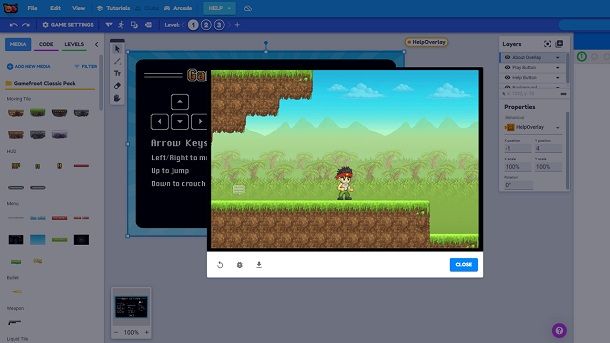
Al netto di quanto proposto da Rooms.xyz, che ritengo essere il servizio più accattivante e serio disponibile in questo contesto, ci tengo a metterti a conoscenza anche dell'esistenza di qualche altro servizio un po' più old school, ad esempio Gamefroot.
Quest'ultimo rappresenta infatti un sito Web che ti può consentire di iniziare a creare dei semplici giochi 2D direttamente da browser e anche senza registrazione. Se sei interessato dunque, ad esempio, a realizzare un platform 2D d'altri tempi, il consiglio che mi sento di darti è quello di raggiungere il portale ufficiale di Gamefroot e premere sul pulsante Start Creating.
Così facendo, infatti, compariranno a schermo diversi preset che possono introdurti all'uso del servizio. In questo contesto, potresti fare clic, ad esempio, sul riquadro Retro Platformer presente in alto, selezionando successivamente il riquadro LET'S GO. Accederai dunque all'editor, con tanto di proposta di dare un'occhiata al canale YouTube Gamefroot Dave per poter prendere visione di tutorial video in inglese e muovere i primi passi in questo modo contestualmente alla piattaforma (colgo l'occasione per ricordarti che YouTube può rappresentare una fonte non di poco conto anche per fugare eventuali dubbi relativi anche agli altri portali indicati in questa sede).
Potresti in ogni caso voler premere sul pulsante CLOSE e fare poi clic sulla voce LET'S GO presente in basso a sinistra per poter iniziare a dare un'occhiata al tutto. In questo modo, infatti, sbloccherai il pulsante PLAY in alto a destra. Facendo clic su quest'ultimo, potrai dunque vedere un esempio concreto di ciò che si può creare, potendo giocare rapidamente, mediante le frecce direzionali della tastiera, a un semplice platform. In questo modo, potrai effettivamente capire se si tratta di qualcosa che fa al caso tuo o meno (se vorrai poi proseguire, potrebbe farti piacere consultare l'immancabile documentazione in inglese di Gamefroot).
Easy Game Maker
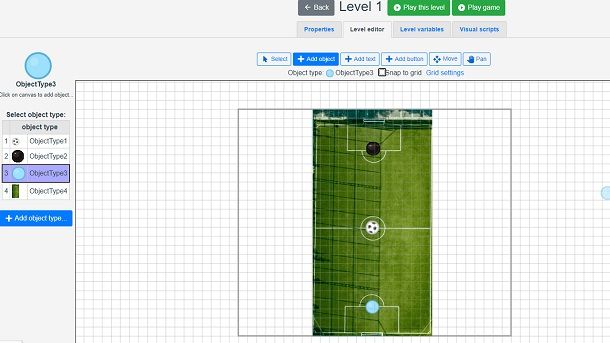
Infine, nonostante ormai questa tipologia di soluzione sia ormai un po' stata superata dal passare degli anni, potrebbe interessarti, soprattutto se hai un po' di anni sulle spalle e un po' di comprensibile nostalgia, sapere che esistono ancora degli strumenti totalmente vecchio stile, con griglia e poco altro. A tal proposito, ciò che potresti fare è raggiungere il portale Easy Game Maker (utilizzabile gratuitamente al netto di alcune pubblicità rimovibili).
Una volta che ti sarai collegato a quest'ultimo, ti basterà fare clic sul pulsante Create game per poter iniziare (saltando poi l'eventuale pubblicità). Ti avverto subito: in questo caso si fa riferimento a un servizio un po' meno intuitivo rispetto a quelli indicati finora, ma se proprio sei nostalgico di quanto avveniva in questo contesto fino a qualche anno fa, Easy Game Maker è sicuramente in grado di rievocare quei ricordi.
Le schermate sono proprio infatti vecchio stile, considerando che in alto puoi trovare le classiche opzioni Game Properties, Levels, Object Types, Images, Audios, Global variables, Visual scripts ed Extensions. Avrai dunque probabilmente già intuito, se in passato facevi uso di questi servizi, che per iniziare è bene aggiungere oggetti e caricare immagini, andando poi a modificare i livelli.
Come dicevo in precedenza, ha chiaramente poco senso scendere nel dettaglio del funzionamento del tutto in questa sede (visto che ti ho già illustrato maggiormente nel dettaglio come usare strumenti decisamente più al passo coi tempi), ma ci tenevo a precisare che ancora oggi esistono siti Web di questo tipo funzionanti. Per il resto, se proprio vuoi cacciarti in quel tipo di viaggio, sai già probabilmente a cosa dare un'occhiata, ovvero alla documentazione in inglese di Easy Game Maker.
Al netto di questo, se ti interessa creare un videogioco in modo più professionale, nel senso che vorresti quantomeno provare a utilizzare gli strumenti di cui anche grandi player dell'industria videoludica sono soliti fare uso, potresti voler consultare la mia guida su come programmare un gioco. È infatti in quel contesto che sono sceso maggiormente nel dettaglio di motori grafici come Unity e Unreal Engine, per intenderci.

Autore
Salvatore Aranzulla
Salvatore Aranzulla è il blogger e divulgatore informatico più letto in Italia. Noto per aver scoperto delle vulnerabilità nei siti di Google e Microsoft. Collabora con riviste di informatica e cura la rubrica tecnologica del quotidiano Il Messaggero. È il fondatore di Aranzulla.it, uno dei trenta siti più visitati d'Italia, nel quale risponde con semplicità a migliaia di dubbi di tipo informatico. Ha pubblicato per Mondadori e Mondadori Informatica.






